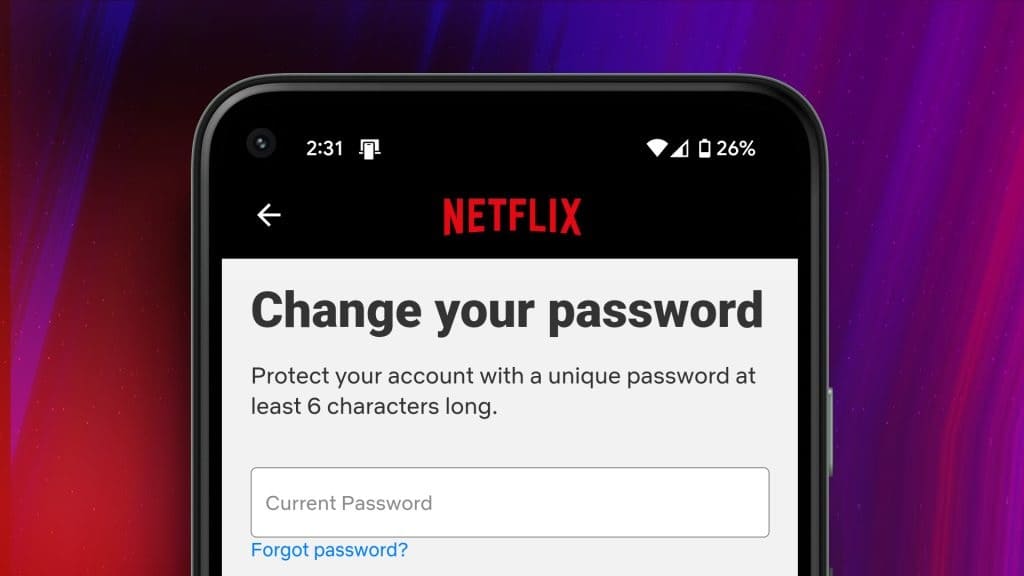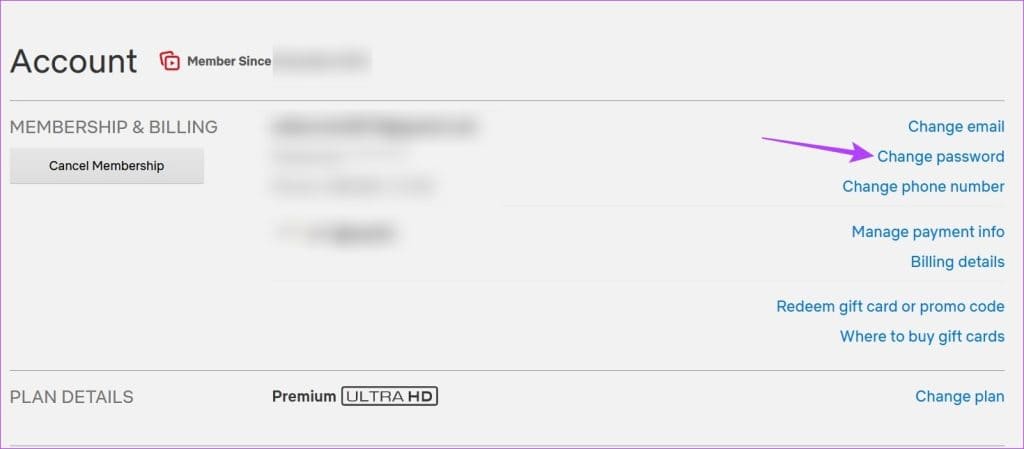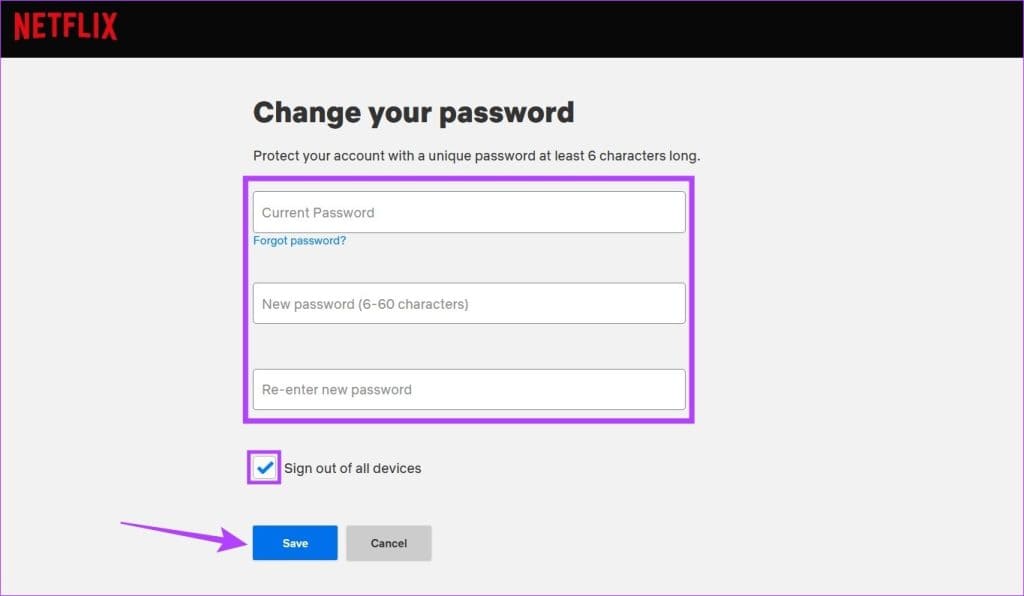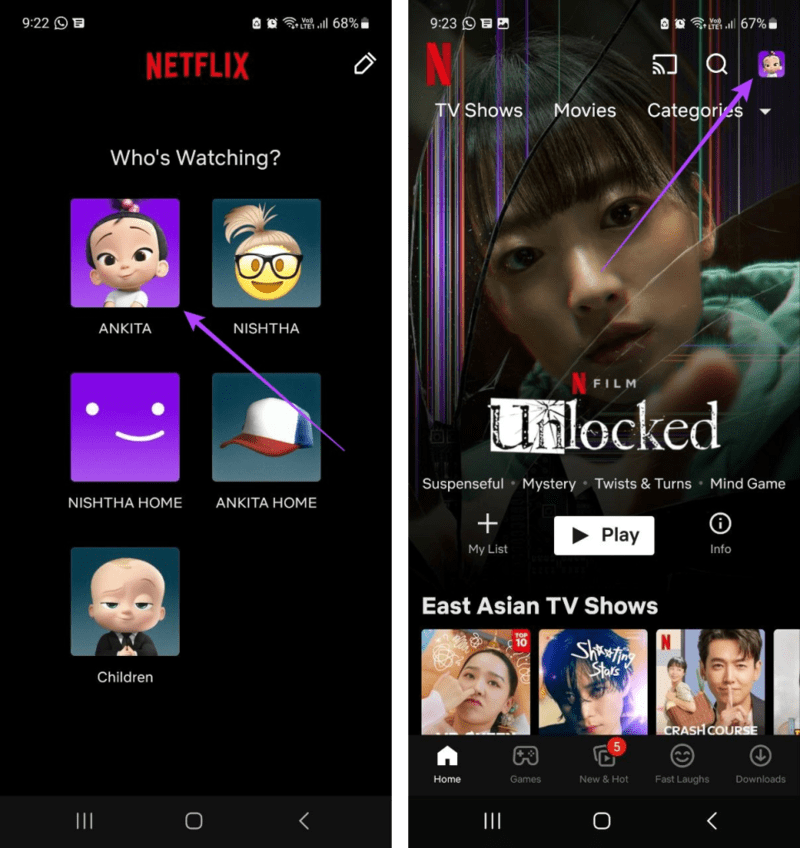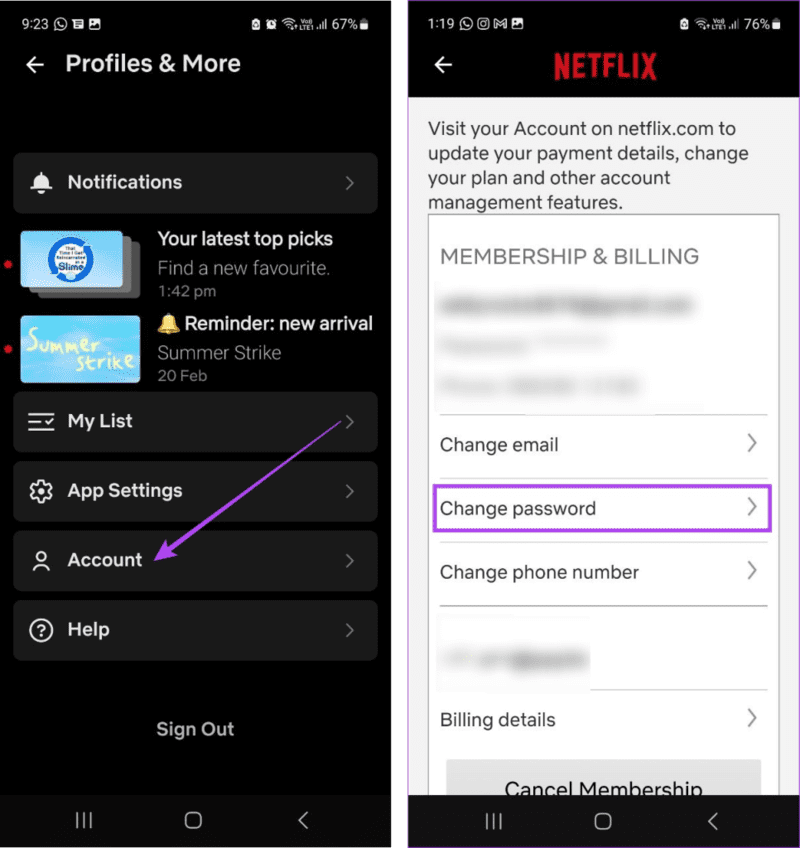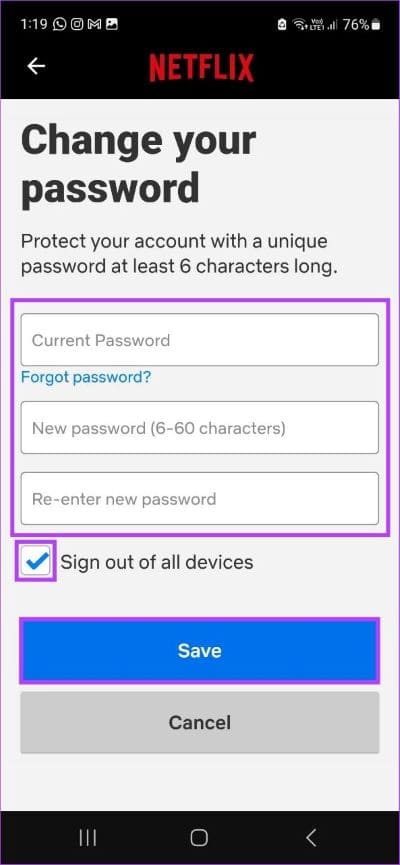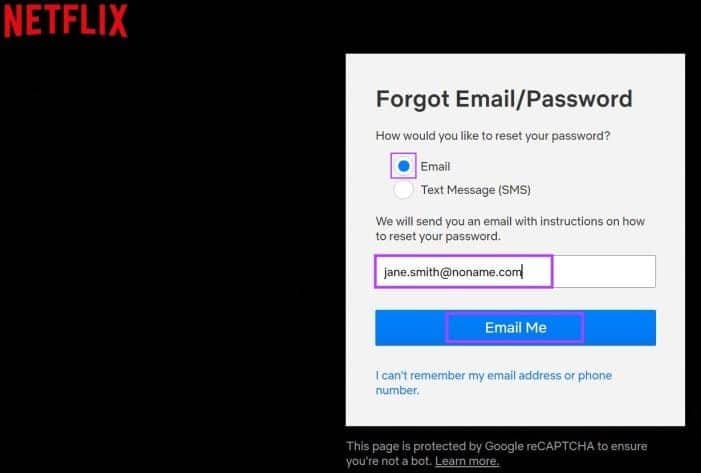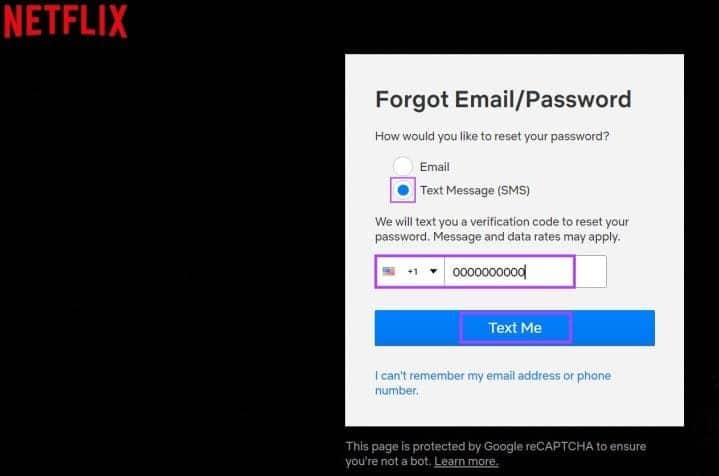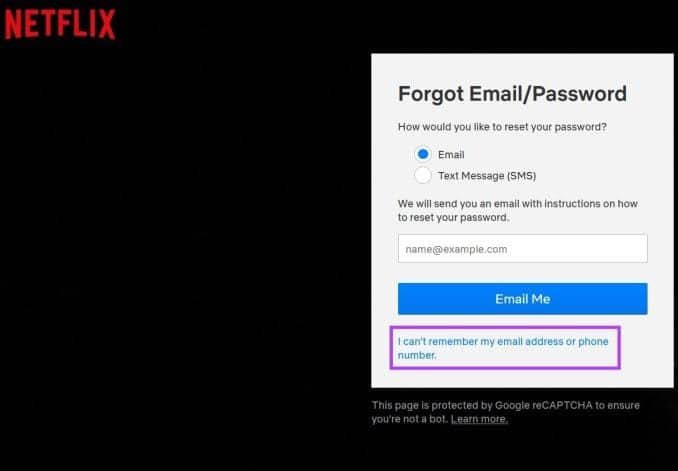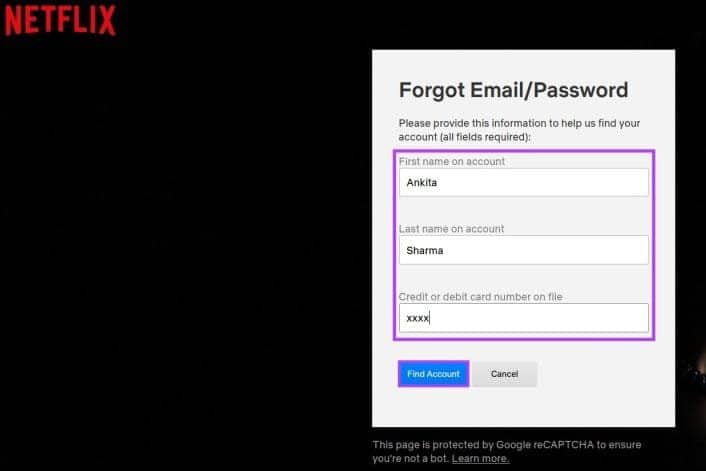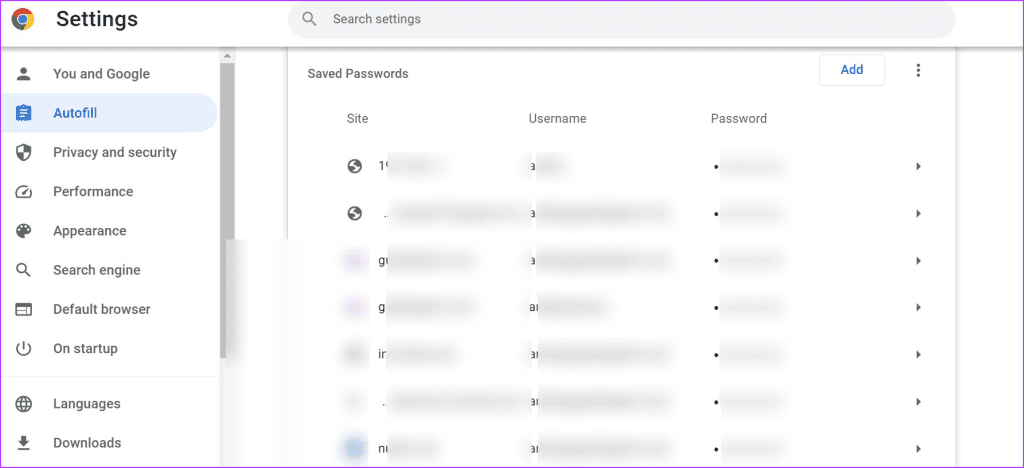모든 디바이스에서 Netflix 비밀번호를 변경하거나 재설정하는 방법
최근 비밀번호 공유에 대한 단속으로 가족이 아닌 사람에게 비밀번호가 유출되지 않도록 하는 것이 매우 중요해졌습니다. 그러나 계정 비밀번호에 액세스할 수 있는 사람이 확실하지 않은 경우 Netflix 비밀번호를 변경하거나 재설정하고 원하는 사람들과 공유하면 됩니다. 방법은 다음과 같습니다.
Netflix 비밀번호를 변경하거나 재설정할 때 항상 새 비밀번호가 이전 비밀번호와 다른지 확인하세요. 또한 하나의 앱에 대한 비밀번호는 항상 유지하고 알려진 비밀번호 조합을 재사용하지 마십시오. 그건 그만하고 바로 들어가 봅시다.
넷플릭스 비밀번호를 변경하는 방법
승인되지 않은 사람이 Netflix 계정에 액세스할 수 없도록 하는 좋은 방법은 Netflix에서 비밀번호를 변경하는 것입니다. 이 방법은 현재 Netflix 비밀번호를 알고 계정에 로그인할 수 있는 경우에만 작동합니다. Netflix 데스크톱 및 모바일 앱을 사용하여 아래 단계를 따르세요.
참고: 현재 비밀번호를 잊어버렸고 대신 Netflix 비밀번호를 재설정하려는 경우 다음 섹션으로 건너뛸 수 있습니다.
웹 브라우저 사용
단계1 : 이동 Netflix 계정 페이지.
단계2 : 여기로 이동 "회원가입 및 결제" 클릭 비밀번호 변경.
3단계: 먼저 입력 비밀번호 넷플릭스 당신의 현재.
단계4 : 그런 다음 새 비밀번호를 입력하고 다시 입력하십시오. 상자를 선택할 수도 있습니다. "모든 기기에서 로그아웃" 비밀번호를 변경하면 다른 모든 디바이스에서 Netflix가 로그아웃되도록 합니다.
단계5 : 마지막으로 저장.
이것은 즉시 다음으로 이어질 것입니다. 넷플릭스 비밀번호 변경 당신의 새 비밀번호 이전에 Netflix 계정을 사용했던 다른 모든 디바이스에서 로그아웃합니다.
모바일 애플리케이션을 사용하여
단계1 : 앱 열기 넷플릭스 모바일.
단계2 : 여기를 클릭하십시오 당신의 프로필.
3단계: 그런 다음 오른쪽 상단에서 프로필 아이콘입니다.
단계4 : 클릭 الحساب.
단계5 : 아래로 스크롤 "회원가입 및 결제" 클릭 비밀번호 변경.
6단계: 이 페이지에서 먼저 입력하십시오. 넷플릭스 비밀번호 당신의 현재. 그 후 입력 넷플릭스 비밀번호 새로 입력하고 다시 입력하십시오.
팁: "모든 디바이스에서 로그아웃" 옵션을 선택하면 비밀번호를 재설정한 후 Netflix 계정이 모든 디바이스에서 로그아웃됩니다.
단계7 : 모두 완료되면 다음을 클릭합니다. 저장.
이렇게 하면 Netflix 계정의 비밀번호가 변경됩니다.
넷플릭스 비밀번호를 재설정하는 방법
Netflix 비밀번호가 기억나지 않거나 Netflix 계정을 복구하려는 경우 세 가지 주요 방법을 사용할 수 있습니다. 등록된 이메일 ID 또는 휴대폰 번호로 즉시 비밀번호 재설정 링크 또는 코드를 받고 이에 따라 Netflix 계정 비밀번호를 재설정할 수 있습니다.
그러나 계정을 복구하려면 연결된 계정을 찾기 위해 Netflix 계정의 결제 정보를 입력해야 합니다. 완료되면 지침에 따라 계정 비밀번호를 재설정하십시오. 그렇게 하려면 아래 단계를 따르십시오.
참고: Netflix 모바일 앱에서도 모바일 웹 브라우저의 Netflix 로그인 도움말 페이지로 리디렉션되므로 아래 단계를 사용하여 모바일 디바이스에서 비밀번호를 재설정할 수도 있습니다.
이메일 ID 사용
단계1 : 도움말 페이지 열기 넷플릭스에 로그인합니다.
단계2 : 이제 설정을 했다면 사용 중인 계정 귀하의 이메일 ID, 이메일을 선택하십시오.
3단계: 그런 다음 Netflix 계정과 연결된 이메일 ID를 입력하고 저에게 이메일을 보내주세요.
완료되면 받은편지함을 확인하세요. 비밀번호 재설정 이메일을 찾을 수 없는 경우 정크 또는 스팸 폴더도 확인하십시오. 그래도 이메일을 찾을 수 없으면 잠시 기다린 후 다시 확인하세요. 비밀번호 재설정 링크는 일반적으로 24시간 동안 유효하므로 비밀번호를 재설정할 수 있는 충분한 시간이 있습니다. 또한 첫 번째 비밀번호 재설정 링크를 아직 받지 못한 경우 언제든지 다른 비밀번호 재설정 링크를 요청할 수 있습니다.
휴대폰 번호를 사용하여
단계1 : 열다 Netflix 로그인 도움말 페이지.
단계2 : 여기에서 선택 "문자 메시지 (SMS)".
3단계: 고르다 올바른 국가 코드 그리고 Netflix 계정과 연결된 휴대폰 번호를 입력하세요.
단계4 : 딸깍 하는 소리 문자주세요.
암호 재설정 확인 코드는 문자 메시지를 확인하십시오. 이 코드는 20분 동안 유효합니다. 비밀번호를 받으면 비밀번호 재설정 페이지로 이동하여 화면의 안내에 따라 Netflix에서 비밀번호를 재설정합니다.
넷플릭스 계정 복구
단계1 : 이동 Netflix 로그인 도움말 페이지.
단계2 : 아래로 스크롤하여 클릭 "이메일 주소나 전화번호가 기억나지 않습니다."
3단계: 여기에 입력 이름 귀하의 계정에 있는 귀하의 Netflix 계정 청구 세부 정보와 연결된 신용 카드 또는 직불 카드 번호.
단계4 : 다음으로 찾기를 클릭합니다. حساب.
Netflix가 연결된 계정을 찾으면 지침에 따라 Netflix 비밀번호를 변경합니다. 그러나 타사 서비스를 통해 요금을 청구하는 경우 연결할 수도 있습니다. Netflix 도움말 서비스로 Netflix 계정 비밀번호를 복구하고 재설정하려면.
보너스: NETFLIX 비밀번호 찾는 방법
데스크톱 및 모바일 Netflix 앱에서 비밀번호를 찾을 수 있는 직접적인 방법은 없지만 웹 브라우저의 비밀번호 관리자 설정 페이지에서 Netflix 비밀번호를 찾을 수 있습니다. 이렇게 하면 잊어버린 암호를 복구할 수 있습니다. 이전에 비밀번호를 저장했거나 웹 브라우저에서 비밀번호 관리자를 활성화한 경우에만 이 서비스를 사용할 수 있습니다.
저장된 비밀번호를 관리하고 확인하는 방법에 대해 자세히 알아보려면 가이드를 확인하세요. Edge 그리고 파이어폭스와 크롬. 또한 다음에서 Netflix 비밀번호를 볼 수도 있습니다. 비밀번호 관리자 비밀번호 관리자를 사용하는 경우 타사 비밀번호.
모바일 및 데스크톱에서 NETFLIX 사용에 대한 질문과 답변
1. Netflix의 모든 기기에서 로그아웃할 수 있나요?
Netflix를 열고 프로필 아이콘을 클릭합니다. 여기에서 계정을 클릭합니다. 그런 다음 "모든 장치에서 로그아웃"을 클릭합니다. 이렇게 하면 즉시 로그아웃됩니다. 모든 디바이스에서 Netflix 계정.
2. Netflix 비밀번호를 다른 사람과 공유할 수 있나요?
Netflix 비밀번호를 다른 사람과 공유할 수 있지만 최근 Netflix의 비밀번호 공유 정책에 대한 단속으로 인해 Netflix 비밀번호는 집에 있는 사람들과만 공유하는 것이 좋습니다.
3. 결제 주기 중간에 Netflix 요금제를 변경할 수 있나요?
예, 결제 주기 중간에 Netflix 요금제를 변경할 수 있습니다. 그러나 현재 요금제보다 낮은 요금제로 변경하면 다음 결제 주기까지 변경 사항이 적용되지 않습니다. 단, 현재 요금제보다 상위 요금제로 변경하는 경우 변경 사항이 즉시 적용됩니다. 혼란스러우면 에 대한 단계별 가이드를 확인하십시오. Netflix 요금제 변경 또는 취소 방법 당신의 모든 장치에서.
더 이상 원치 않는 로그인
로그인 정보를 안전하게 유지하는 것이 항상 최우선 순위가 되어야 하지만, 만약 다른 사람의 손에 들어갈 경우를 대비하여 이 기사를 통해 Netflix 비밀번호를 변경하거나 재설정하고 계정을 다시 안전하게 만들 수 있기를 바랍니다.
더 이상 추가 화면이 필요하지 않지만 어떤 요금제를 선택해야 할지 모르겠다면 자세한 비교를 확인하세요. 넷플릭스 스탠다드 대 프리미엄 귀하에게 가장 적합한 계획을 찾으십시오.